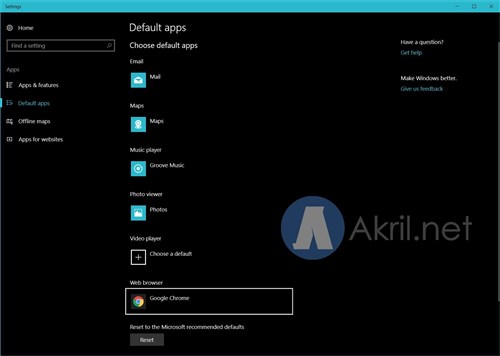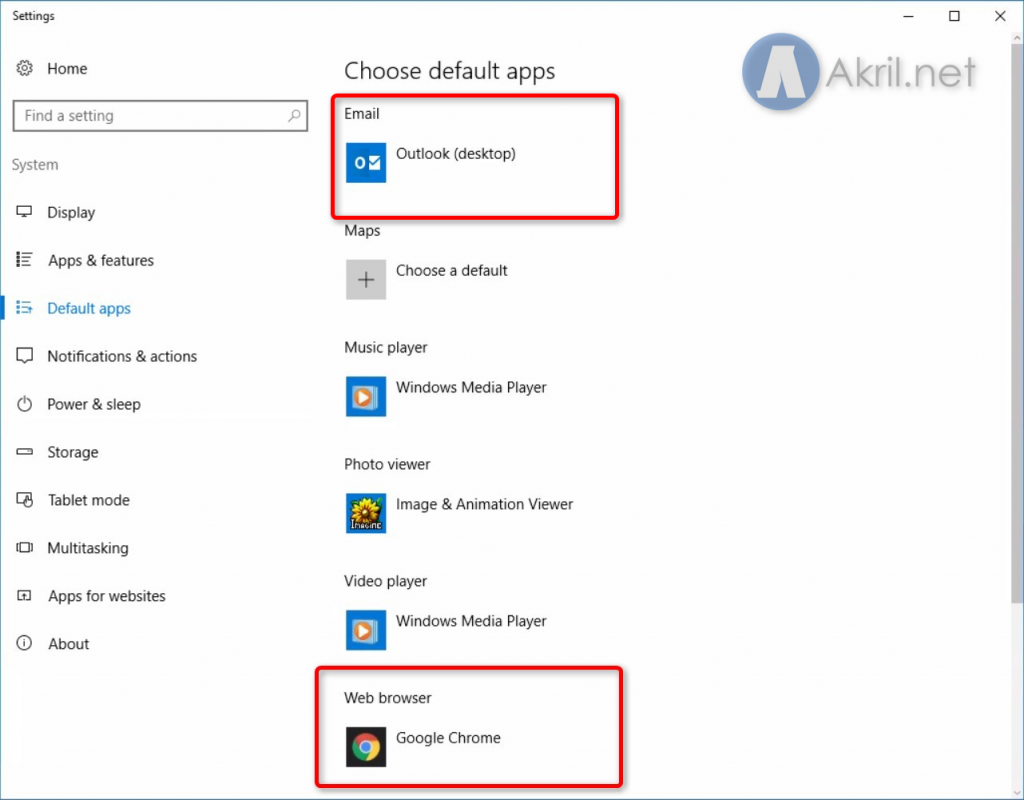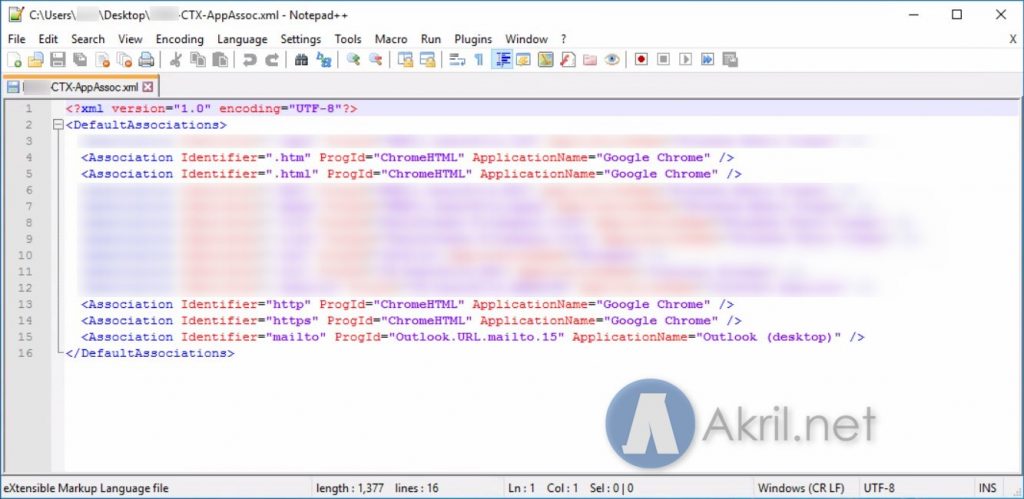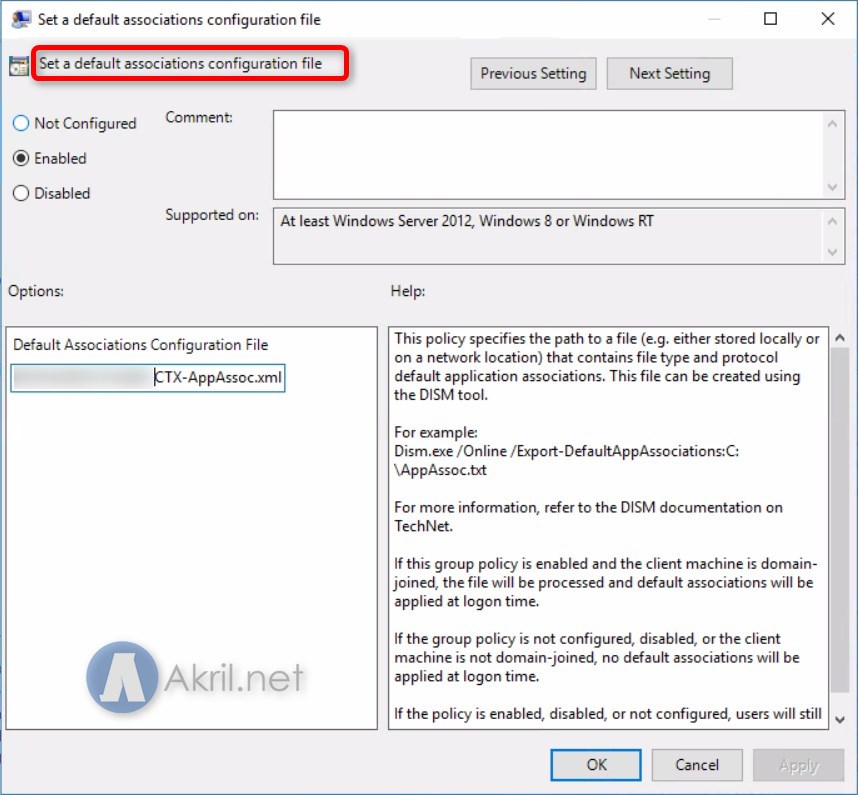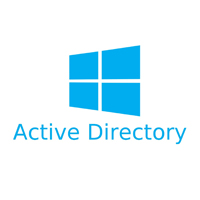Dans le cadre d’une infrastructure Citrix, j’ai récemment eu besoin de forcer le navigateur Internet comme étant par défaut Google Chrome. J’aurais pensé qu’il s’agirait d’une action assez simple mais au final j’ai pu voir que Windows 10 ou Windows Server 2016 avait pas mal évolué sur ce point…
Etape 0 – Constat
Si vous parcourez par exemple cet article sur Stackoverflow, il est mentionné que depuis Windows 8 il n’est apparemment plus possible de changer le navigateur Internet par défaut ailleurs que depuis l’interface graphique prévue à cet effet. Vous pouvez la retrouver dans le menu Démarrer en cherchant Default Apps.
Donc impossible d’utiliser la paramètre –make-default-browser en exécutant chrome.exe et qui aurait dû réaliser le changement de lui-même. Même constat avec Firefox.
Et d’ailleurs, ça m’a rappelé un autre cas – celui d’Acrobat Reader qui lui aussi depuis un moment déjà vous renvoi vers cette fenêtre lorsque vous souhaitez le définir comme lecteur par défaut des fichiers PDF. Je n’avais alors jamais fait le rapprochement mais tout semble se recouper… 😉 !
J’ai parcouru de nombreuses méthodes qui sont censées réaliser ce changement… mais qui ne doivent plus être d’actualité. Je vous propose de voir ensemble la méthode que j’ai utilisé dans le cadre d’une infrastructure Citrix reposant sous Windows Server 2016 et pour lesquels nous souhaitions positionner Chrome comme browser par défaut – par GPO.
Etape 1 – Réalisation de la configuration sur une machine test
Pour commencer, prenez une machine de test représentative de vos utilisateurs et configurer toutes les applications par défaut en fonction de vos attentes. Et puisque vous y êtes, n’hésitez pas à choisir l’application par défaut pour les emails, l’affichage des photos et images et enfin le navigateur Internet par défaut.
Je positionne donc Google Chrome.
Etape 2 – Récupérer ce paramétrage au sein d’un fichier XML
Exécutez la commande suivante dans une invite DOS ou PowerShell afin d’exporter les préférences dans un fichier XML.
Dism /Online /Export-DefaultAppAssociations:Export-Default-Apps.xml
Positionnez-vous bien entendu dans le répertoire souhaité au préalable.
Si vous regardez à l’intérieur de ce fichier, vous y retrouverez le paramétrage qui correspond globalement à ma précédente capture d’écran: Google Chrome par défaut pour le web, Outlook pour les mails, etc.
Importez une copie de ce fichier sur un partage réseau accessible à tous vos utilisateurs/serveurs ou bien carrément dans le Sysvol si nécessaire (selon votre configuration). N’hésitez pas à modifier le fichier XML au passage en supprimant les lignes en trop.
Etape 3 – Création de la GPO
Il ne nous reste alors plus qu’à créer la GPO qui prendra en compte ce fichier XML en utilisant la stratégie suivante: Set a default associations configuration file et qui se trouve dans les stratégies Computer à l’emplacement suivant : Computer Configuration > Administrative Templates > Windows Components > File Explorer > Set a default associations configuration file.
Activez là simplement et indiquez l’emplacement où se trouve votre fichier XML. Lors du prochaine redémarrage des machines concernées l’ensemble des serveurs disposeront de cette nouvelle configuration pour les applications par défaut.
A noter que dans le cas présent, les utilisateurs auront la possibilité de modifier ces réglages.
Quelques liens pour aller plus loin: